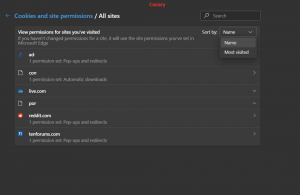Включете или изключете шифроването на устройството в Windows 10
Как да включите или изключите криптирането на устройството в поддържано в Windows 10
Windows 10 е в състояние да използва и управлява вградените хардуерни функции за сигурност, където са налични, и да защитава вашите чувствителни данни, като ги използва. Шифроването на устройството помага за защитата на вашите данни и е достъпно на широк спектър от устройства с Windows. Ето как да го активирате.
Реклама
Ако включите криптирането на устройството, данните на вашето устройство могат да бъдат достъпни само от хора, които са упълномощени. Ако криптирането на устройството не е налично на вашето устройство, може да успеете да включите стандартно BitLocker криптиране вместо.
Шифроването на устройството е достъпно на поддържани работещи устройства всяко издание на Windows 10. Имайте предвид, че стандартното криптиране на BitLocker е достъпно само на поддържани устройства, работещи с Windows 10 Pro, Enterprise или Education. Много съвременни устройства с Windows 10 имат и двата типа криптиране.
Windows 10 идва със следните хардуерни изисквания, за да може да използва защитата на хардуерното устройство.
Системни изисквания за криптиране на устройства в Windows 10
- TPM версия 2.0 (Доверен платформен модул) наличен и активиран в BIOS.
- Модерен режим на готовност Поддържа.
- Фърмуер на дънната платка в режим UEFI (не в наследен BIOS).
Можете ръчно да проверите дали се поддържа от вашето устройство, както е описано в публикацията
Проверете дали криптирането на устройството се поддържа в Windows 10
Ако криптирането на устройството е налично на вашето устройство, лесно е да го активирате.
За да включите шифроването на устройството в Windows 10,
- Отвори Приложение за настройки.
- Отвори Актуализация и сигурност категория.
- Кликнете върху Шифроване на устройството елемент вляво.

- Вдясно щракнете върху Включи.
Ти си готов. Функцията Device Encryption вече е включена, така че всичките ви нови файлове ще бъдат криптирани автоматично. Текущите ви файлове ще бъдат криптирани по време на периода на неактивност на вашето устройство.
За да изключите криптирането на устройството в Windows 10,
- Отвори Приложение за настройки.
- Отвори Актуализация и сигурност категория.
- Кликнете върху Шифроване на устройството елемент вляво.
- Вдясно щракнете върху Изключи.

- Потвърдете операцията.
Ти си готов. Вашият компютър вече ще започне да декриптира вашите файлове. Това може да отнеме известно време, за да приключи. Въпреки че ще можете да използвате устройството си по време на този процес, не трябва да го изключвате, докато декриптирането не приключи. Състоянието на операцията може да бъде намерено в Настройки на страницата за шифроване на устройството.
Това е.